Nếu bạn là một trong hàng triệu người đã biết VLC là một trong những trình phát đa phương tiện tốt nhất hiện nay, có thể bạn cũng đã nắm rõ một vài trong số những tính năng ẩn của VLC trong danh sách này. Nhưng nếu bạn chưa bao giờ trải nghiệm một trong những trình phát media mã nguồn mở hàng đầu để thay thế Windows Media Player trong thói quen hàng ngày, thì bài viết này chính là dành cho bạn. VLC Media Player là một phần mềm giải trí đa năng, vượt xa vai trò của một trình phát media thông thường.
VLC có thể phát gần như mọi định dạng, có ứng dụng cho hầu hết mọi hệ điều hành và được dịch ra 106 ngôn ngữ. Thật ấn tượng! Trước khi đi sâu vào các tính năng, có một thông tin thú vị khác: biểu tượng chiếc chóp giao thông (traffic cone) của VLC là để ám chỉ những chiếc chóp mà các sinh viên tại trường đại học nơi VLC được phát triển lần đầu tiên đã sưu tầm.
9. Sử dụng VLC để chuyển đổi định dạng video
VLC không chỉ là trình phát – nó còn có thể chuyển đổi video
VLC có thể là trình phát media yêu thích của nhiều người, nhưng xem hoặc nghe các tệp đa phương tiện chỉ là một trong những điểm mạnh của nó. Cùng một công cụ media giải mã các tệp để phát lại cũng có thể chuyển đổi chúng sang các định dạng tệp khác. Điều này cực kỳ tiện dụng nếu bạn không cài đặt phần mềm chỉnh sửa video hoặc chỉ cần một công cụ mã hóa lại nhanh chóng.
Nó cũng rất đơn giản để sử dụng. Mở mục Media từ thanh menu trên cùng, sau đó chọn Convert/Save (Chuyển đổi/Lưu). Tiếp theo, chọn Add (Thêm) để tìm tệp bạn muốn chuyển đổi. Bạn có thể chọn nhiều tệp nếu muốn chúng được chuyển đổi theo cùng một cách, sau đó chọn lại Convert/Save ở dưới cùng. Chọn Profile (Hồ sơ) mà bạn muốn công cụ media chuyển đổi sang, chọn Browse (Duyệt) để chọn một thư mục cho tệp đã chuyển đổi và đặt tên tệp cho tệp media mới. Cuối cùng, chọn Start (Bắt đầu) để VLC thực hiện “phép thuật” của nó và chờ đợi quá trình chuyển đổi.
Tùy thuộc vào phần cứng của bạn và tệp bạn muốn chuyển đổi, quá trình này có thể mất vài phút hoặc vài giờ. Nhưng bạn không cần phải làm gì trong khi nó chạy, và tệp sẽ sẵn sàng ngay khi chương trình hoàn tất.
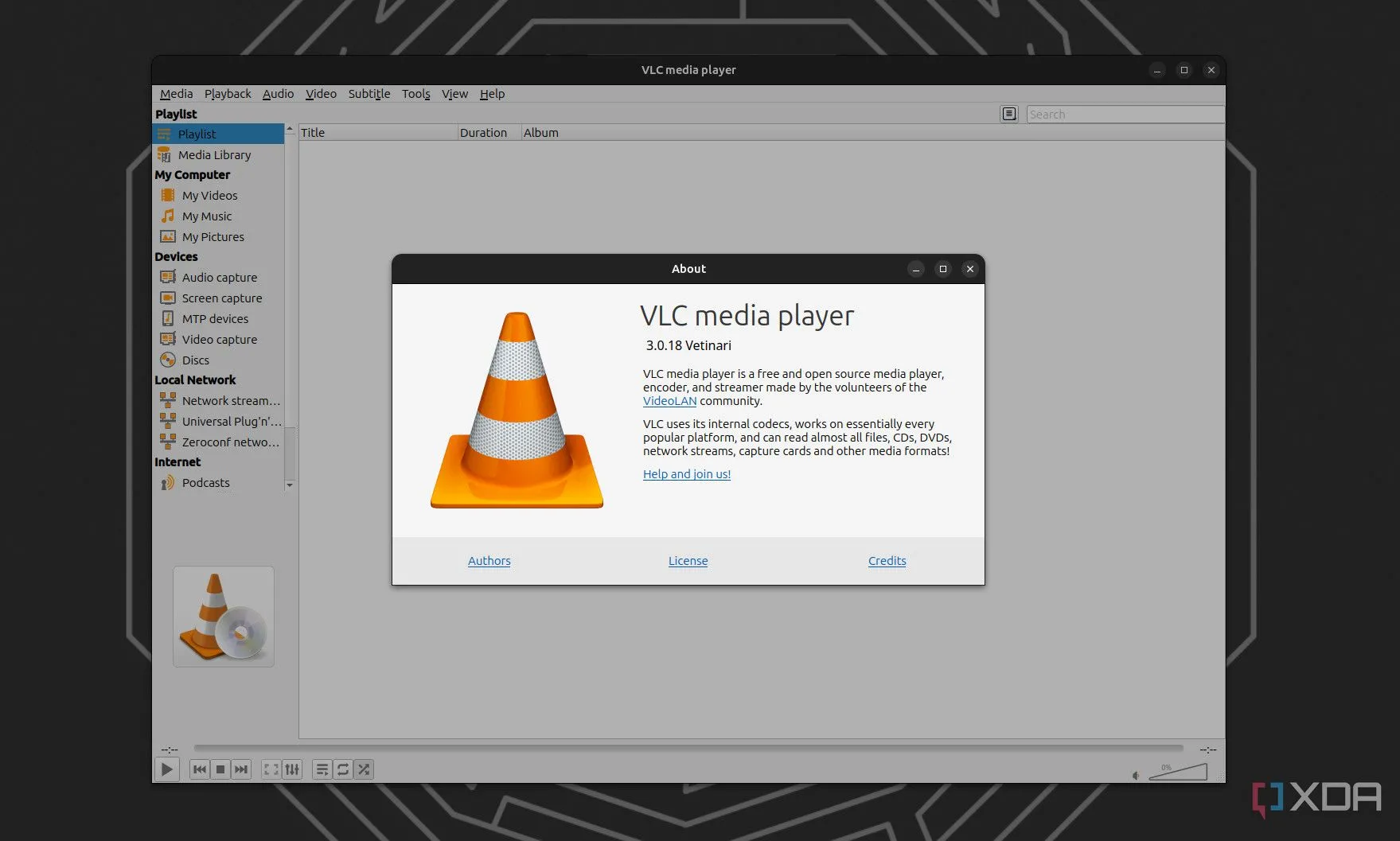 VLC Media Player trên Linux hiển thị thông tin về ứng dụng
VLC Media Player trên Linux hiển thị thông tin về ứng dụng
8. Tìm và tải file phụ đề
Nếu bạn thích xem phim có phụ đề, đây có thể là một tính năng hữu ích
Một trong những tính năng thú vị của VLC là khả năng tìm kiếm tệp phụ đề cho nội dung media của bạn. Nhiều người dùng không hề biết VLC có thể làm điều này cho đến tận gần đây, vì họ thường sử dụng phần mềm máy chủ media để xử lý việc đó.
Để sử dụng, hãy mở menu View (Xem) ở trên cùng, sau đó chọn VLsub. Bạn sẽ thấy một hộp bật lên với một số trường nhập liệu. Hãy thử Search By Name (Tìm kiếm theo tên) để bắt đầu, và bạn sẽ thấy danh sách các phụ đề tiềm năng trong hộp bên dưới. Chọn kết quả phù hợp, sau đó chọn Download Selection (Tải xuống lựa chọn) ở dưới cùng, và bạn sẽ nhận được tệp phụ đề để có thể thưởng thức khi xem nội dung media của mình.
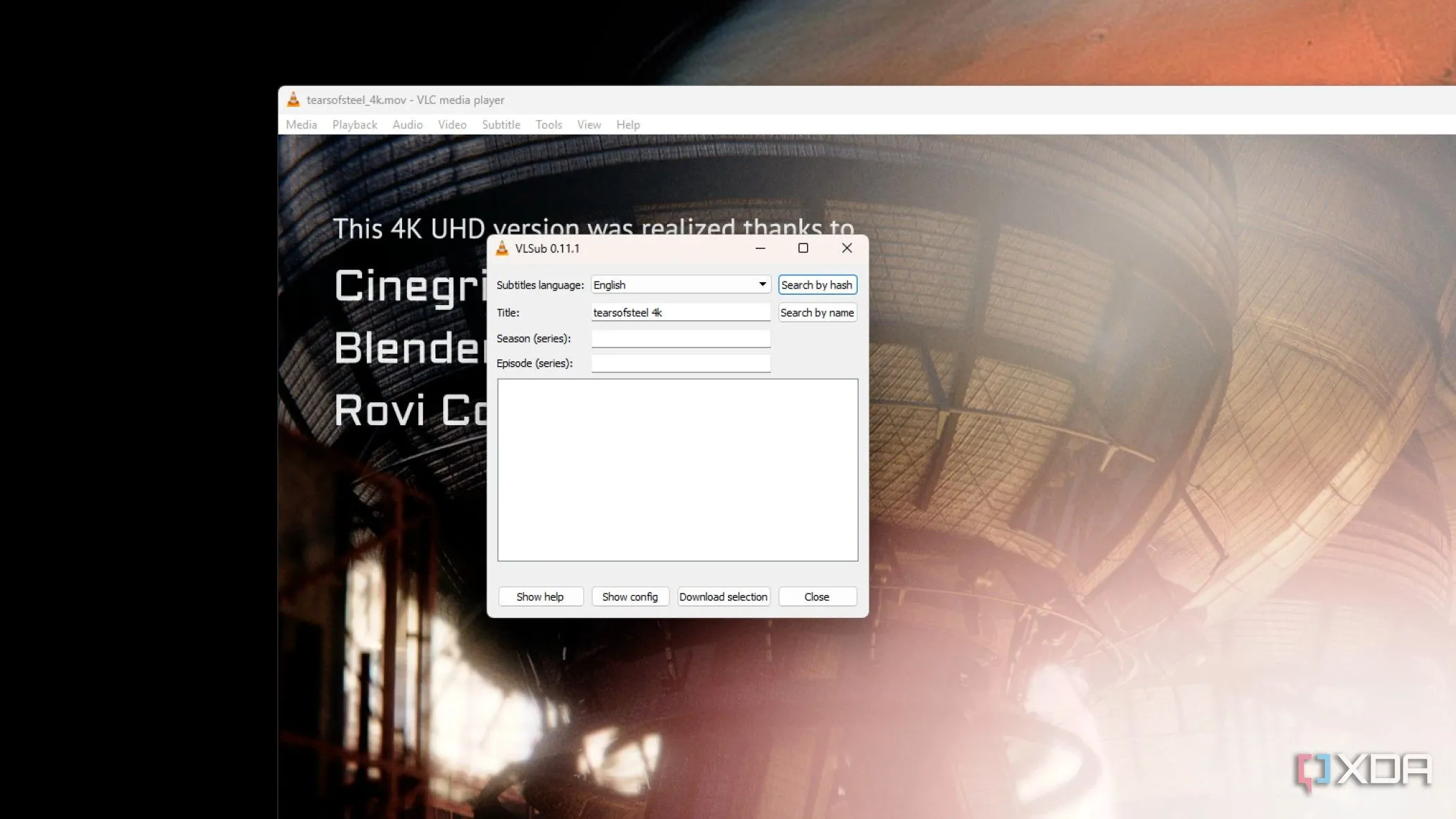 Giao diện VLC Media Player với công cụ VLsub đang tìm kiếm phụ đề
Giao diện VLC Media Player với công cụ VLsub đang tìm kiếm phụ đề
7. Hiển thị thời gian còn lại
Tính năng này có thể hữu ích hơn là chỉ hiển thị thời gian đã xem
Một trong những điều tôi thực sự đánh giá cao ở bất kỳ trình phát media nào là khả năng thay đổi chế độ xem thời gian đã trôi qua trên dòng thời gian sang chế độ hiển thị thời gian còn lại trước khi kết thúc. Điều này rất quan trọng để điều chỉnh mọi thứ như giờ đi ngủ với con cái, nhưng nó cũng rất hữu ích cho tôi để có một góc nhìn khác về cách thời gian trôi qua. VLC cho phép bạn chuyển đổi giữa hai chế độ xem bất kỳ lúc nào bằng cách nhấp vào số ở bên phải cạnh thanh hiển thị tiến trình của video.
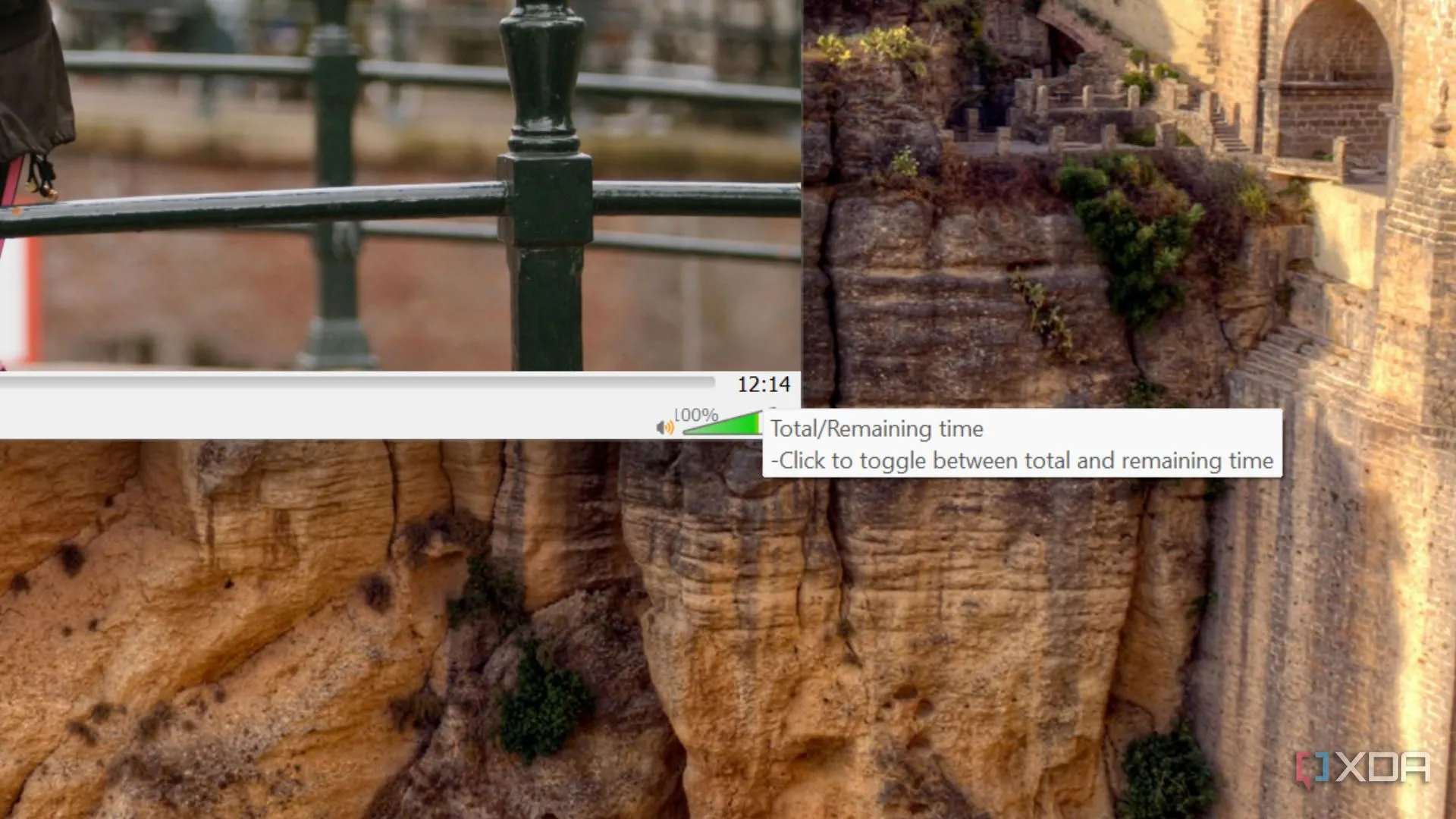 Thanh tiến trình VLC Media Player hiển thị thời gian còn lại của video
Thanh tiến trình VLC Media Player hiển thị thời gian còn lại của video
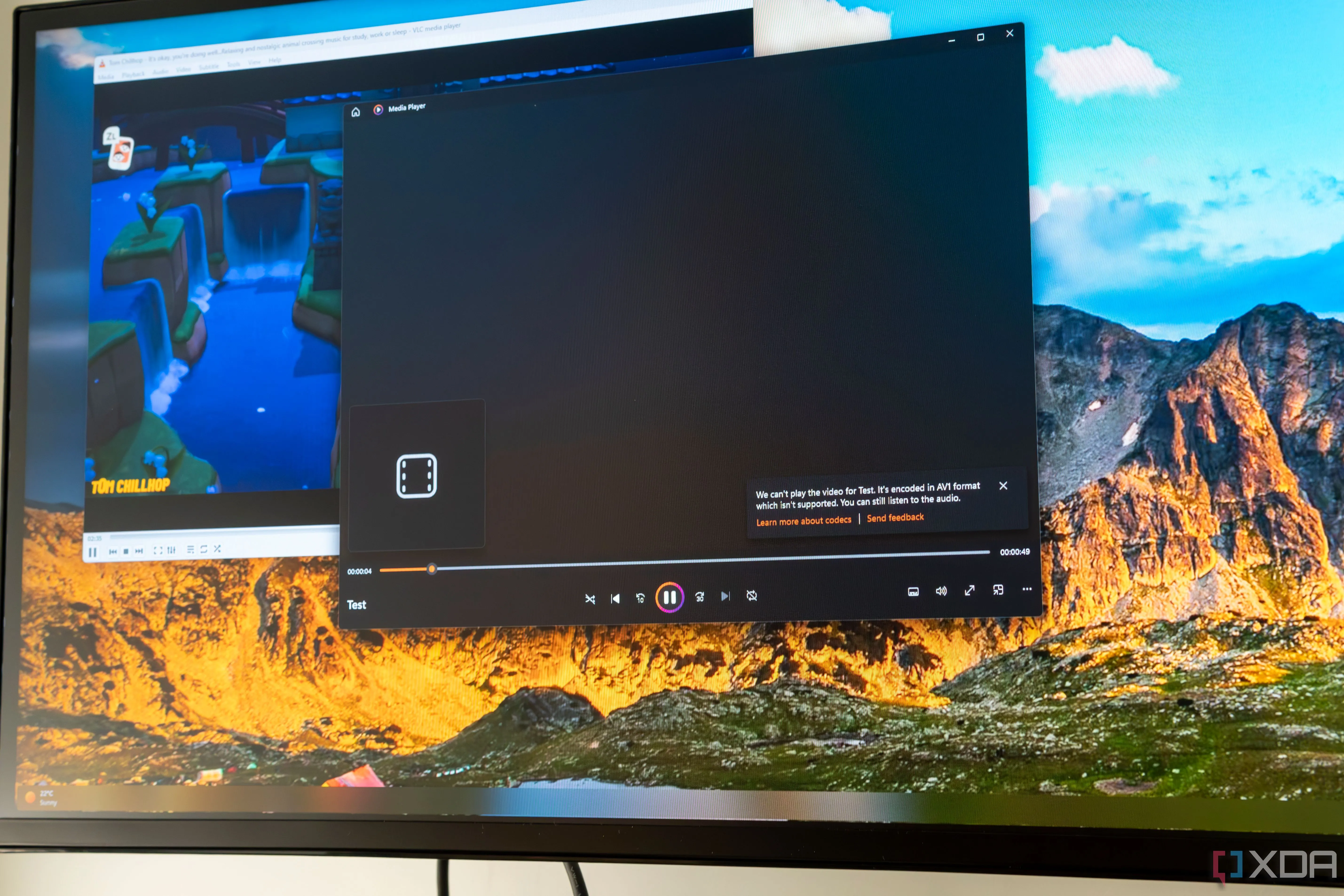 Màn hình máy tính hiển thị Windows Media Player không phát được video trong khi VLC phát trực tuyến
Màn hình máy tính hiển thị Windows Media Player không phát được video trong khi VLC phát trực tuyến
6. Tua nhanh/chậm chính xác
Các phím mũi tên trên bàn phím của bạn được gán cho các lệnh hữu ích
Trong khi hầu hết các ứng dụng phát media cho phép bạn tua nhanh hoặc lùi lại ở các khoảng thời gian nhất định chỉ với một lần nhấn nút, thì hầu hết chúng chỉ cho phép bạn bỏ qua 10 giây hoặc một số lượng đặt trước khác. VLC có một loạt các phím tắt bàn phím có thể được sử dụng để nhảy chính xác hơn hoặc xa hơn tùy theo nhu cầu của bạn:
- Mũi tên phải và trái: Tua 10 giây tiến hoặc lùi cho mỗi lần nhấn.
- (Mũi tên phải hoặc trái) + Shift: Tua khoảng 3 giây cho mỗi lần nhấn để tăng độ chính xác.
- (Mũi tên phải hoặc trái) + Ctrl: Tua theo khoảng thời gian một phút cho mỗi lần nhấn.
- (Mũi tên phải hoặc trái) + Ctrl + Alt: Di chuyển trên dòng thời gian theo bước 5 phút.
Thêm vào đó, việc sử dụng các phím tắt này thường chính xác hơn so với việc cố gắng nhấp vào dòng thời gian bằng con trỏ chuột của bạn, và dễ kiểm soát hơn nhiều.
5. Tùy chỉnh hiệu ứng video và âm thanh
VLC có các hiệu ứng âm thanh và video tích hợp để mang lại trải nghiệm tốt hơn
Tôi là một trong những người nghĩ rằng nội dung media nên được trải nghiệm như cách nghệ sĩ hoặc đạo diễn đã hình dung, vì vậy tôi hiếm khi điều chỉnh EQ bất cứ thứ gì ngoại trừ micro của máy tính. Nhưng tôi có thể hiểu rằng một số người có thể muốn điều chỉnh cấu hình âm thanh của thiết bị phát hoặc thay đổi cân bằng màu sắc trên nguồn cấp video.
Và cho cả hai điều này và nhiều hơn nữa, VLC đã hỗ trợ bạn, với một loạt các hiệu ứng âm thanh và hình ảnh để mọi thứ theo ý muốn của bạn, cùng một tab khác để khắc phục các vấn đề đồng bộ hóa khi âm thanh và video không được phát ở cùng tốc độ. Mở Tools (Công cụ), sau đó Effects and Filters (Hiệu ứng và Bộ lọc) và chọn các lựa chọn của bạn từ các tab Audio Effects (Hiệu ứng Âm thanh) và Video Effects (Hiệu ứng Video), và đừng quên nhấp vào Save (Lưu) khi bạn đã hoàn tất.
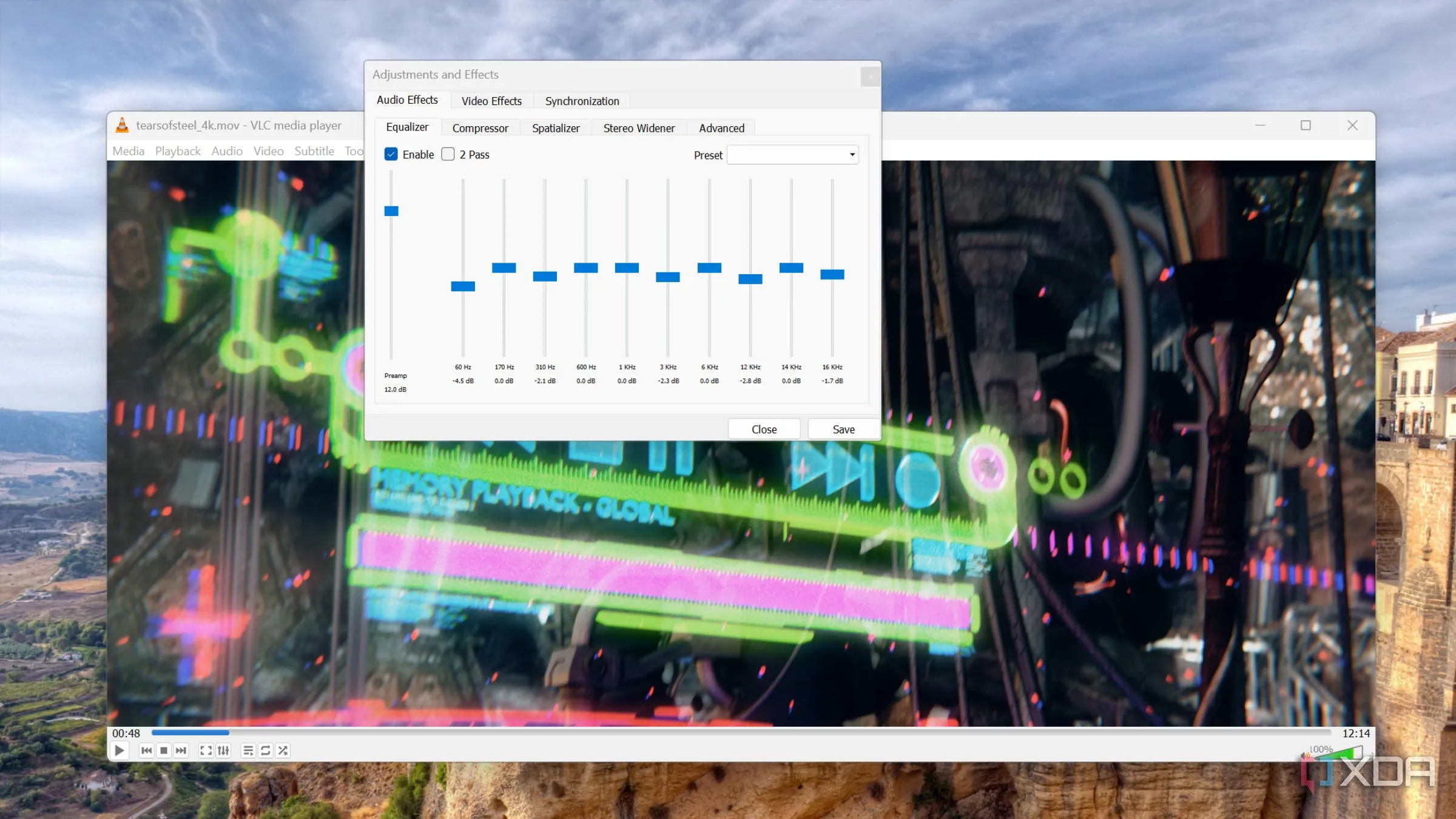 Cửa sổ hiệu ứng âm thanh và video trong VLC Media Player
Cửa sổ hiệu ứng âm thanh và video trong VLC Media Player
4. Dùng video làm hình nền máy tính
Bạn có thể không muốn sử dụng tính năng này, nhưng đó là một tính năng thú vị
VLC có thể được sử dụng để biến tệp video yêu thích của bạn thành hình nền máy tính, một tính năng mà tôi đã vô tình bật nhiều lần và nhanh chóng tắt đi. Thật sự, tôi bị phân tâm bởi những hình nền không di chuyển trên màn hình của mình, vì vậy một video sẽ rất tệ cho năng suất làm việc của tôi.
Nhưng nếu bạn muốn làm điều này, hãy mở Video, sau đó chọn Set as wallpaper (Đặt làm hình nền) trong khi bạn đang mở tệp media yêu thích của mình, và nó sẽ đặt tệp đó lên màn hình của bạn. À, nó sẽ che thanh tác vụ và bất kỳ biểu tượng nào bạn có trên màn hình, vì vậy điều đó đáng để ghi nhớ.
3. Ẩn nhanh nội dung đang xem
Chỉ cần một lần nhấn nút để loại bỏ video đang phát của bạn
Chúng tôi sẽ không mách lẻo nếu bạn thích xem phim bộ yêu thích trong giờ nghỉ làm, nhưng trong trường hợp bạn đang sử dụng VLC để làm điều đó, có một cách nhanh chóng để ẩn bất cứ thứ gì bạn đang xem nếu có ai đó bước vào. Đơn giản chỉ cần nhấn phím S trên bàn phím sẽ gỡ bỏ bất kỳ video, tệp nhạc hoặc danh sách phát nào bạn đang thưởng thức, và tất cả những gì mọi người sẽ thấy là cửa sổ trình phát VLC trống. Nó đã biến mất hoàn toàn, vì vậy nó sẽ không hiển thị trong thanh bên hay bất cứ thứ gì để họ đọc tiêu đề. Thật tuyệt vời.
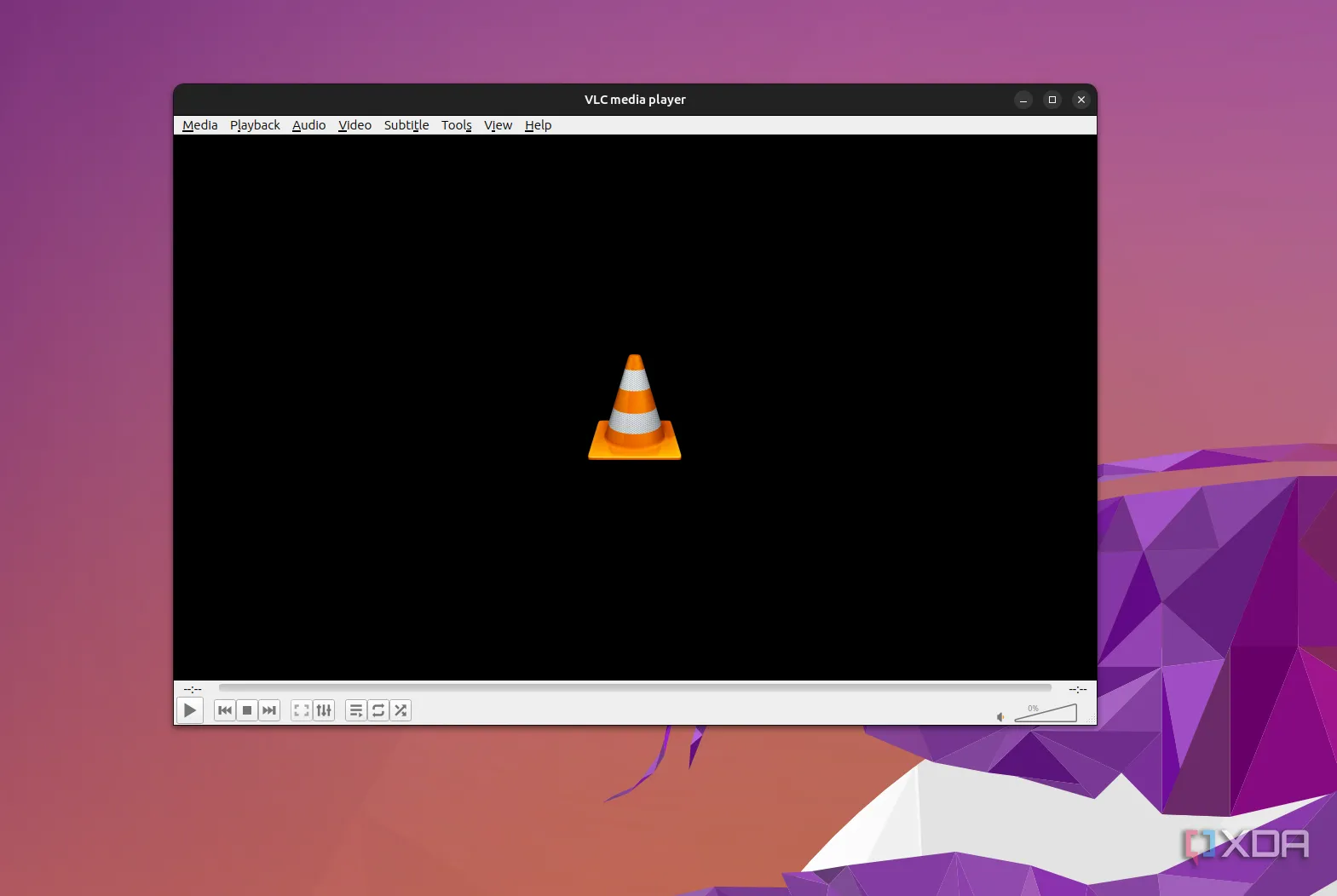 VLC Media Player trên Ubuntu hiển thị cửa sổ trống sau khi ẩn nội dung
VLC Media Player trên Ubuntu hiển thị cửa sổ trống sau khi ẩn nội dung
2. Truyền nội dung lên Chromecast
Tạo dịch vụ truyền phát nhỏ của riêng bạn
Mặc dù bạn có thể truyền nhiều ứng dụng lên các thiết bị hỗ trợ Chromecast, nhưng làm thế nào để làm điều tương tự với các tệp media cục bộ? Chà, VLC có thể truyền phát đến các thiết bị truyền không dây rất tốt bằng cách vào Playback (Phát lại), sau đó Renderer (Bộ kết xuất) và chọn thiết bị Chromecast. Nếu bạn không thấy nó trong danh sách, việc nhấp vào Scan (Quét) sẽ tìm thấy nó, nhưng có thể mất một chút thời gian. Mở tệp media bạn muốn truyền phát, và nó sẽ xuất hiện trên TV của bạn hoặc bất cứ nơi nào Chromecast của bạn được cắm vào.
 Thiết bị Google Chromecast Gen 1 được cắm vào TV
Thiết bị Google Chromecast Gen 1 được cắm vào TV
1. Xem video trực tuyến trong VLC
Kiểm soát các video trực tuyến trong trình phát bạn yêu thích
VLC không chỉ dành cho các tệp cục bộ, mặc dù đó là mục đích sử dụng phổ biến nhất hiện nay. Khi mới được phát triển, nó bao gồm một máy chủ và một ứng dụng máy khách và được dùng để truyền video từ nhiều ăng-ten vệ tinh qua mạng đại học. Mã nguồn đó vẫn còn đó, và bạn có thể xem video internet bằng cách thêm URL vào tùy chọn Open Network Stream (Mở luồng mạng) từ menu chính. Phiền toái duy nhất là nó sẽ không truyền phát các video YouTube, nhưng các trang web lưu trữ video khác sẽ hoạt động tốt.
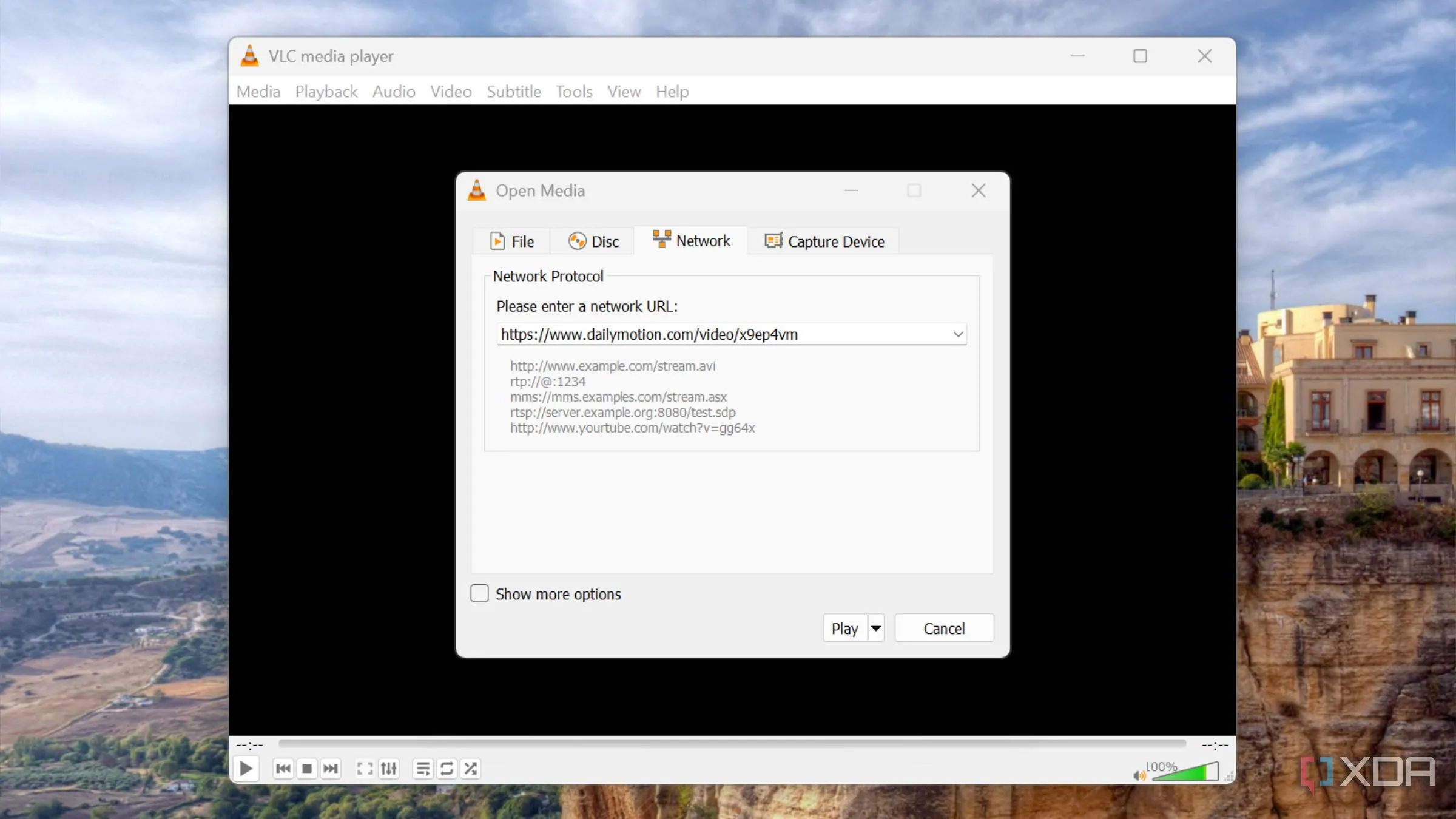 VLC Media Player phát video trực tuyến từ URL mạng
VLC Media Player phát video trực tuyến từ URL mạng
VLC ẩn chứa những khả năng sâu sắc
Trong khi bạn mong đợi một trong những trình phát media lâu đời nhất sẽ làm tốt công việc của nó, VLC còn vượt xa những gì một trình phát media thông thường nên làm. Nó cũng là mã nguồn mở, miễn phí để tải xuống và sử dụng, và là một trong những sản phẩm công nghệ tuyệt vời nhất đến từ Paris. Các tùy chọn mới hơn như PotPlayer có thể mang đến trải nghiệm tùy chỉnh hơn, nhưng sự đơn giản trong giao diện người dùng của VLC lại là một điểm cộng lớn. Với những thủ thuật VLC và tính năng ẩn của VLC đã được khám phá, người dùng có thể nâng cao đáng kể trải nghiệm giải trí và làm việc của mình. Hãy thử ngay những tính năng này để thấy VLC thực sự mạnh mẽ đến mức nào!